Com o rito extremamente acelerado de Valorant, é indispensável que você jogue no melhor desempenho possível. Muitas vezes uma pequena queda de FPS (frames por segundo) pode ser a diferença em um momento decisivo da partida. Por isso, trouxemos aqui 7 formas realmente eficazes de aumentar a fluidez do seu jogo e obter a melhor taxa de FPS possível para o seu PC. Confira e aproveite!
1. Desabilite o Modo de Jogo e a Barra de Jogo

Na barra de procura do Menu Iniciar, digite "Modo de Jogo" e selecione "Configurações do Modo de Jogo". Na próxima tela (imagem acima), desative o Modo de Jogo. Essa é uma ferramenta do Windows 10 que inicia em background sempre que você executa um jogo. Apesar de possuir funcionalidades interessantes como transmissões ao vivo e gravação de clips, O Modo de Jogo exige mais do seu PC e não traz nenhum benefício sensível de performance dos jogos.
Na mesma tela, no menu lateral, selecione "Barra de Jogo" e, em seguida, desabilite-a também. Você não utilizará a ferramenta a não ser que queira gravar seu gameplay:

2. Aumente o desempenho do sistema
Na barra de procura do Menu Iniciar, digite "Exibir configurações avançadas do sistema" e selecione o menu de mesmo nome. Na próxima janela, na Aba "Avançado", clique em "Configurações" na sessão "Desempenho":

Na próxima janela, marque a opção "Ajustar para obter um melhor desempenho" e depois selecione "Ok".

3. Otimize sua Inicialização
Na barra de procura do Menu Iniciar, digite "msconfig" e aperte Enter. Na nova janela, selecione a aba "Inicialização" e, em seguida, Opções avançadas":

Na próxima janela, na aba "Número de processadores", selecione o número máximo que aparecer e então clique em "Ok":
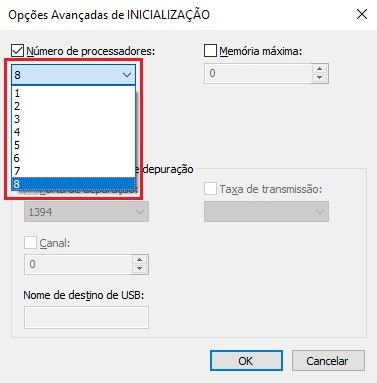
De volta à janela anterior, selecione a aba "Serviços" e marque a caixa "Ocultar todos os serviços Microsoft". Em seguida, desmarque todos os programas que você não utiliza, certamente haverá vários. Após, selecione "Ok":

4. Aumente o desempenho do plano de energia
Na barra de procura do Menu Iniciar, digite "Escolher um plano de energia" e, na próxima janela, selecione "Desempenho Máximo":

Caso a opção de desempenho máximo não apareça para você, digite "cmd" na barra de procura do Menu Iniciar, clique com o botão direito em cima de "Prompt de Comando" e selecione "Executar como administrador":

Já no Prompt de Comando, copie e cole o seguinte código:
powercfg -duplicatescheme e9a42b02-d5df-448d-aa00-03f14749eb61
Se você fez certo, receberá a seguinte mensagem: "GUID do Esquema de Energia: ee64ee27-468a-4a62-ba0d-74606d1b6a6c (Desempenho Máximo)". Nesse caso, reinicie o computador e retorne ao menu de plano de energia mencionado acima. A opção de Máximo Desempenho estará desbloqueada.
5. Desabilite a otimização de tela inteira
Localize o diretório em que Valorant foi instalado (por padrão deve ser Unidade C:>Riot Games>Valorant), e acesse a pasta "live". Em seguida, digite ".exe" na barra de de procura. Você deverá encontrar esses resultados:
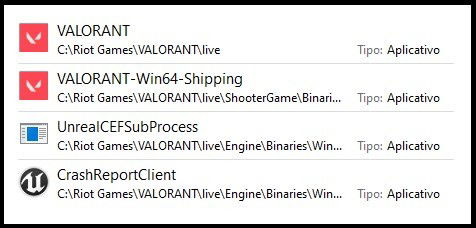
Nos dois primeiros, clique com o botão direito e selecione "Propriedades". Na próxima janela, acesse o menu "Compatibilidade" e marque a caixa "Desabilitar otimizações de tela inteira":
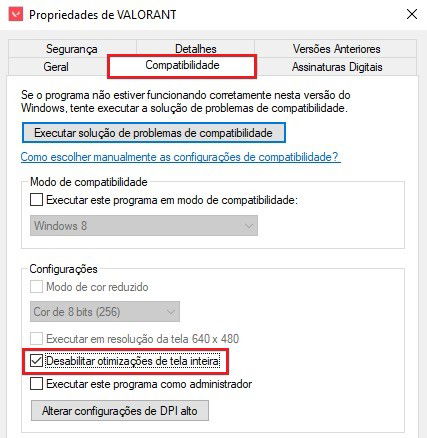
Após marcar a caixa acima, selecione "Ok" para salvar as alterações. Não esqueça de fazer isso nos dois executáveis.
Para quem não sabe, a otimização de tela inteira é uma função do Windows voltada, justamente, para melhorar o desempenho de programas e jogos rodados em tela cheia. No entanto, já está comprovado que a funcionalidade não cumpre o seu propósito e, na verdade, prejudica a taxa de FPS de jogos.
6. Aumente a prioridade de CPU para Valorant
Com o Valorant aberto, minimize o jogo e abra o Gerenciador de Tarefas (Ctrl + Alt + Del) e acesse a aba "Detalhes":
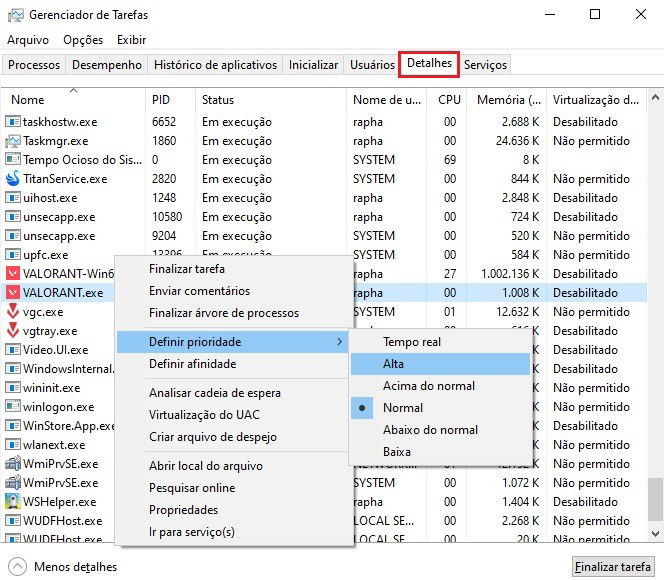
Na lista de processos em andamento, procura por "VALORANT.exe", clique com o botão direito, selecione o menu "Definir prioridade" e, em seguida, aumente para "Alta" ou "Acima do normal". Note que esse processo não é salvo pelo PC, então você deverá fazer isso todas as vezes que o jogo for aberto.
7. Diminua a qualidade dos gráficos dentro do jogo
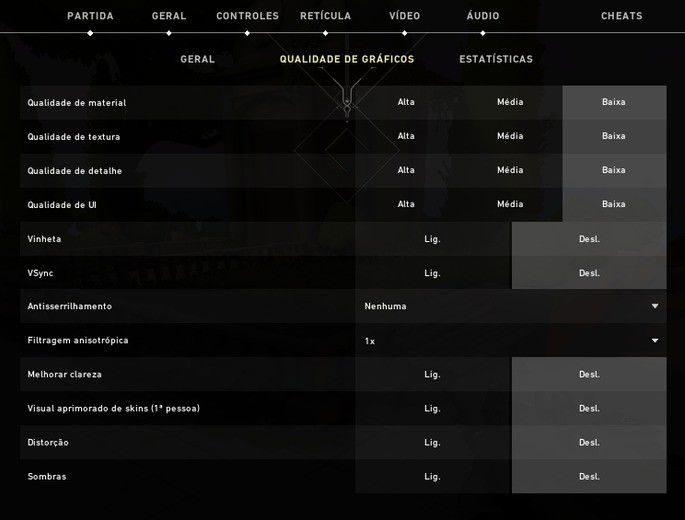
Por último a dica mais simples. Execute o jogo e acesse o menu Configurações>Vídeo. Em seguida, na aba "Qualidade de Gráficos", diminua e desligue tudo. Isso aumentará bastante a taxa de FPS em troca de qualidade de gráficos. Não se esqueça também de jogar na resolução do seu monitor e sempre em tela inteira.
Após executar todos esses passos, sua taxa de FPS deverá estar consideravelmente maior.
Ainda não rodou bem?
Mais artigos imperdíveis de Valorant:







